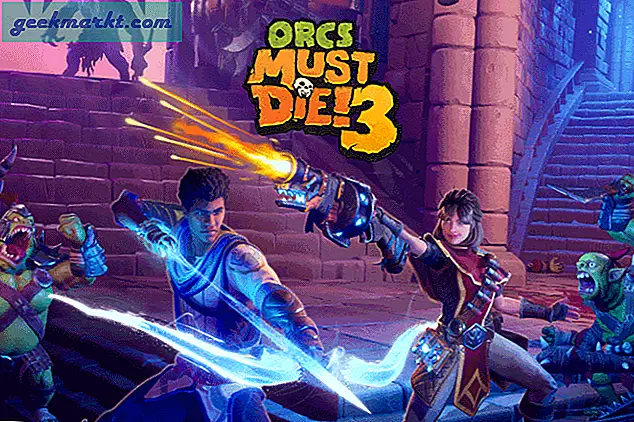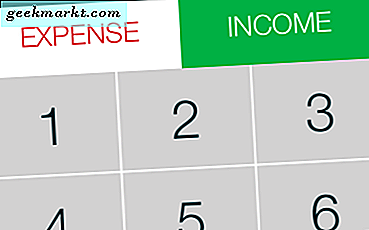VLC ist einer der besten Freeware Media Player. Wenn Sie es nicht bereits zu Windows 10 oder einer anderen Plattform hinzugefügt haben, klicken Sie auf dieser Seite auf VLC herunterladen . Eine praktische Möglichkeit, die VLC bietet, ist Frame für Frame, mit dem Sie jedes Video Schritt für Schritt wiedergeben können. Dies kann nützlich sein, wenn Sie Snapshots aus Videos aufnehmen müssen.
Um ein Video Bild für Bild abzuspielen, können Sie einen Hotkey drücken. Öffnen Sie zunächst ein Video, indem Sie Medien > Datei öffnen wählen. und dann den Clip abspielen. Drücken Sie nun die E-Taste. Wenn Sie das tun, wird das Video an dem Frame pausieren, in dem es war. Halten Sie die Taste E gedrückt, um nacheinander alle Videobilder zu durchlaufen.
E ist der Standard-Hotkey für die Option Bild für Bild, aber Sie können diese Tastenkombination und andere Tastenkombinationen anpassen. Klicken Sie auf Extras > Einstellungen > Tastenkombinationen, um eine Liste der Tastenkombinationen wie unten zu öffnen. Scrollen Sie dann zum nächsten Frame in diesem Fenster. Doppelklicken Sie darauf, um das unten gezeigte Fenster zu öffnen.
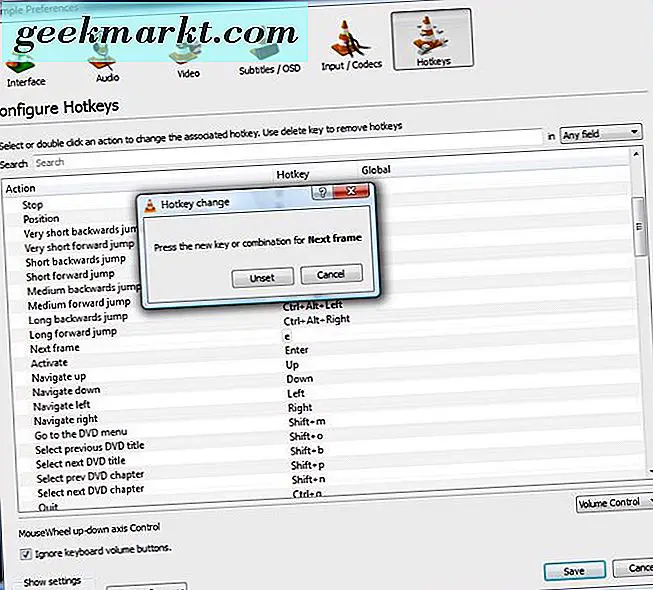
Drücken Sie den neuen Hotkey für den nächsten Frame, um ihn zu konfigurieren. Klicken Sie im Fenster "Einfache Einstellungen" auf die Schaltfläche Speichern . Dann können Sie den neuen Tastaturkürzel Frame für Frame drücken.
Sie können auch Nächstes Bild mit einer Symbolleistenschaltfläche aktivieren. Wenn es nicht bereits auf der Wiedergabesymbolleiste angezeigt wird, klicken Sie auf Extras > Benutzeroberfläche anpassen, um das unten gezeigte Fenster zu öffnen. Scrollen Sie in der Liste Toolbar Elements nach unten, bis Sie die Option Frame für Frame finden . Ziehen Sie diese Schaltfläche irgendwo auf Zeile 2, damit Sie die Option in der Wiedergabe-Symbolleiste auswählen können.
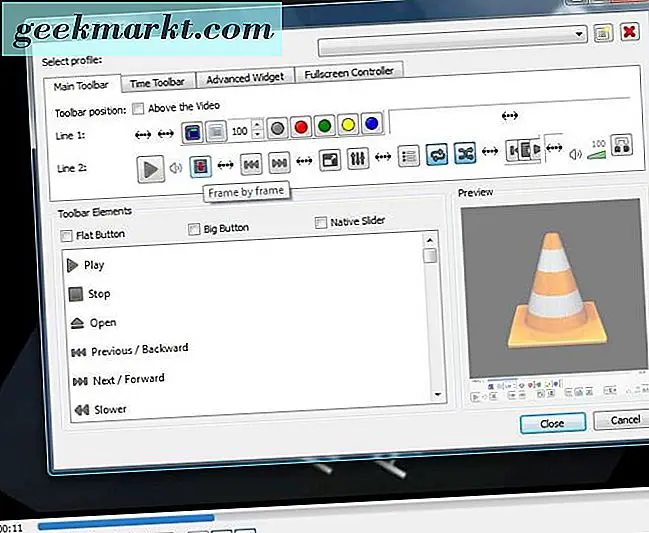
So können Sie nun ein Video Bild für Bild entweder mit einem Hotkey oder der Symbolleistenschaltfläche durchlaufen. In jedem Fall können Sie mit dieser Option bestimmte Schnappschüsse aus dem Video mit dem Snipping-Tool oder der Take Snapshot- Option von VLC aufnehmen. Weitere Informationen zum Erstellen von Screenshots in Windows 10 finden Sie in diesem Tech Junkie-Artikel.